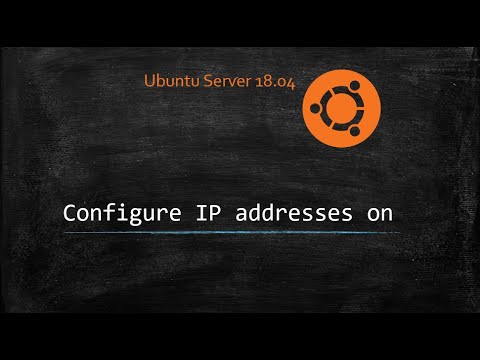Ja savā Chromebook datorā esat instalējis Crouton, iespējams, domājat, kā izdzēst chroot pēc Crouton instalēšanas. Ir vairākas metodes, kā to panākt.
Soļi
1. metode no 2: Powerwash izmantošana

1. solis. Ziniet, kas ir Powerwash
Powerwash ir Chromebook datora funkcija, kas rūpnīcā atiestata ierīci. Ņemiet vērā, ka jūsu dati tiks izdzēsti. To var saukt arī par rūpnīcas atiestatīšanu.

2. solis. Atveriet iestatījumus
Ritiniet uz leju līdz papildu iestatījumiem un noklikšķiniet uz Powerwash.

3. solis. Pēc Powerwash pabeigšanas parādīsies dialoglodziņš
Noklikšķiniet uz restartēt.

4. solis. Iestatiet savu Chromebook datoru tāpat kā to iegādājoties
2. metode no 2: izmantojot Crosh

Solis 1. Lietojiet Crosh piesardzīgi
Tas ir viens no visefektīvākajiem chroot dzēšanas veidiem, taču tas ir arī riskanti, ja nezināt, ko darāt. Ja nevēlaties izmantot šo metodi, mēģiniet izmantot Powerwash.

2. solis. Atveriet Crosh
To var izdarīt, nospiežot Crtl+Alt+T.

3. solis. Ievadiet Shell
Tipa apvalks. Ja esat izstrādātāja režīmā, tam vajadzētu darboties.

4. solis. Ierakstiet sudo delete-chroot precīzs Crosh
Padomi
- Ja nepieciešams, izveidojiet USB rezerves disku.
- Ņemiet vērā, ka pēc Powerwash lietošanas jūsu Chromebook dators tiks palaists verificētā režīmā.